Как правильно искать в Ютубе
Существуют специальные ключевые слова, вводя которые в поиске на YouTube, вы получите более точный результат вашего запроса. Так можно искать видео определенного качества, длительности и многое другое. Зная эти ключевые слова, можно быстро найти необходимое видео. Давайте разберемся во всем этом подробнее.
Быстрый поиск видео на YouTube
Конечно, вы можете воспользоваться фильтрами после того, как ввели запрос. Однако, применять их каждый раз бывает неудобно и достаточно долго, особенно, при частом поиске.
В таком случае можно использовать ключевые слова, каждое из которых отвечает за определенный фильтр. Давайте их рассмотрим по очереди.
Поиск по качеству
Если вам нужно найти видео определенного качества, то в таком случае просто введите свой запрос, поставьте после него запятую и введите желаемое качество записи. Нажмите «Поиск».
Вы можете вводить любое качество, в котором позволяет выкладывать видео Ютуб – от 144р до 4к.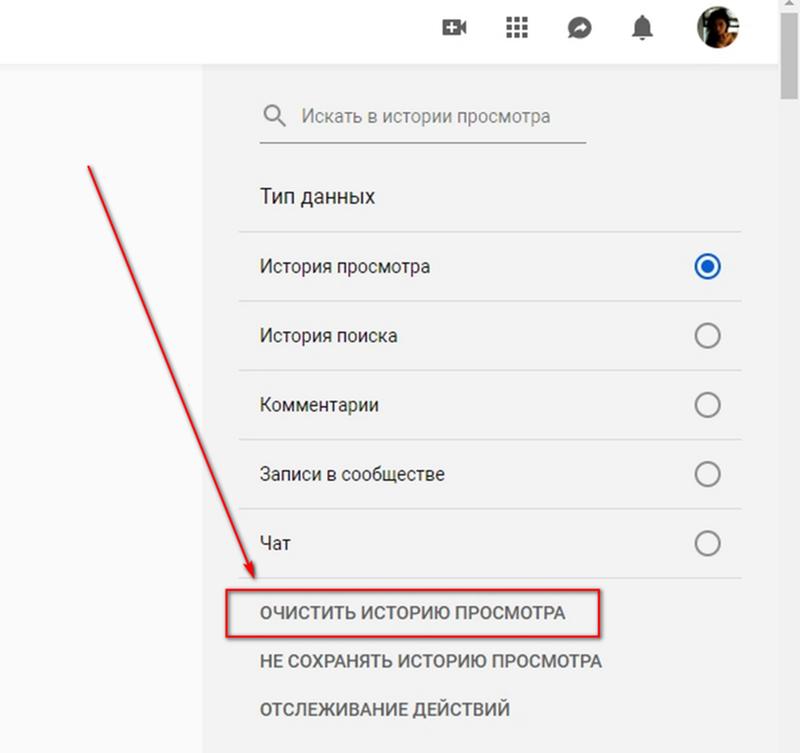
Отсеивание по длительности
Если вам нужны только короткие ролики, которые будут идти не больше, чем 4 минуты, то после запятой введите «Short». Таким образом, в поиске вы будете видеть только короткие ролики.
В другом случае, если вас интересуют ролики, которые длятся более двадцати минут, то тут вам поможет ключевое слово «Long», которое при поиске покажет вам длинные ролики.
Только плейлисты
Чаще всего, ролики одинаковой или похожей тематики объединяются в плей-лист. Это могут быть различные прохождения игры, сериалы, программы и другое. Проще смотреть что-то плейлистом, нежели искать каждый раз отдельный ролик. Поэтому при поиске воспользуйтесь фильтром «Playlist», который нужно ввести после вашего запроса (не забывайте про запятую).
Поиск по времени добавления
Ищете ролик, который был загружен неделю назад, или может быть именно в этот день? Тогда воспользуйтесь перечнем фильтров, которые помогут отсеять ролики по дате их добавления.
Только фильмы
Вы можете приобрести фильм на Ютубе для просмотра, что не будет являться пиратством, поскольку на этом сервисе имеется большая база легальных фильмов. Но, к сожалению, при вводе названия фильма, в поиске его иногда не показывает. Тут и поможет применение фильтра «Movie».
Только каналы
Чтобы в результатах запроса отображались только каналы пользователей, необходимо применить фильтр «Channel».
К этому фильтру также можно еще дописать определенное время, если вы хотите найти канал, который был создан неделю назад.
Комбинирование фильтров
Если вам нужно найти видео, которое было выложено месяц назад еще и в определенном качестве, то тут можно применить комбинирование фильтров. Просто после ввода первого параметра, поставьте запятую, и введите второй.
Просто после ввода первого параметра, поставьте запятую, и введите второй.
Использование поиска по параметрам ускорит процесс нахождения определенного ролика. В сравнении с ним, традиционный тип поиска через меню фильтров, которое отображается только после выведения результатов и каждый раз требует перезагрузки страницы, занимает много времени, особенно, если это необходимо делать часто.
Мы рады, что смогли помочь Вам в решении проблемы.Опишите, что у вас не получилось. Наши специалисты постараются ответить максимально быстро.
Помогла ли вам эта статья?
ДА НЕТКак найти свой комментарий на YouTube
YouTube уже давно стал чем-то большим, чем просто всемирно популярным видеохостингом. Уже давно люди научились на нем зарабатывать, и учить других людей как это делать. На нем снимают видео не только лишь блогеры про свою жизнь, но и просто талантливые персоны. Проскальзывают даже фильмы, сериалы.
Благо, на Ютубе есть система оценивания. Но помимо пальца вверх и вниз, есть еще и комментарии. Очень хорошо, когда с автором ролика можно пообщаться практически напрямую, высказать свое мнение по поводу его работы. Но кто-то задумывался, как можно найти все свои комментарии на Ютубе?
Как найти свой комментарий
Довольно резонным будет вопрос: «А кому вообще нужно искать свой комментарий?». Однако это нужно многим и даже по существенным причинам.
Чаще всего люди хотят найти свой комментарий для того, чтобы его удалить. Ведь бывает такое, что в порыве злости или какой-то другой эмоции человек срывается и начинает без особой причины высказывать свое мнение в бранной форме. В момент этого действа мало кто задумывается о последствиях, да и что уж греха таить, какие могут быть последствия от комментария в интернете. А вот совесть может заиграть. Благо на Ютубе есть возможность удалить комментарий. Вот таким людям как раз и нужно знать, как найти свой комментарий.
Наверно стоит ответить сразу на главный вопрос: «Можно ли вообще посмотреть свой оставленный отзыв?». Ответ: «Естественно, да». Компания Google, а именно ей принадлежит сервис YouTube, предоставляет такую возможность. Да и еще бы ни предоставляла, ведь уже на протяжении долгих лет она всем показывает, что прислушивается к просьбам пользователей. А такие просьбы поступают систематически, раз вы читаете эту статью.
Способ 1: При помощи поиска
Стоит сразу же оговориться, что способ, который сейчас будет представлен, довольно специфичен. Им удобно пользоваться лишь в некоторых моментах, например, когда вы точно знаете, на каком видеоролике нужно искать комментарии. И лучше всего, если ваш комментарий там находится не на самой последней позиции. Так что, если вы хотите найти комментарий, грубо говоря, годичной давности, то лучше сразу переходите ко второму способу.
Итак, предположим вы недавно оставили комментарий. Тогда для начала вам необходимо зайти на страницу с видеозаписью, под которой вы его оставляли. Если вы не помните ее название, то ничего страшного, можно воспользоваться разделом «Просмотренные». Его можно найти в Гид-панели или же в самом низу сайта.
Если вы не помните ее название, то ничего страшного, можно воспользоваться разделом «Просмотренные». Его можно найти в Гид-панели или же в самом низу сайта.
Как несложно догадаться, в этом разделе будут отображаться все просмотренные ранее видеозаписи. Данный список не имеет временных ограничений и в нем будут показаны даже те видео, которые были просмотрены вами давным-давно. Для простоты поиска, если вы помните хоть одно слово из названия, вы можете воспользоваться поисковой строкой.
Итак, используя все данные вам способы, найдите то видео, комментарий под которым необходимо искать и воспроизведите его. Далее можно пойти двумя путями. Первый – вы методично начинаете перечитывать каждый оставленный отзыв, в надежде найти свой никнейм, а соответственно и свой комментарий. Второй – воспользоваться поиском на странице. Скорее всего, все выберут второй вариант. Значит, о нем и будет рассказано дальше.
Абсолютно в любом браузере есть функция, называемая, «Поиск на странице» или же подобным образом. Вызывается она зачастую с помощью горячих клавиш «Ctrl» + «F».
Вызывается она зачастую с помощью горячих клавиш «Ctrl» + «F».
Работает она как обычный поисковик в интернете – вы вводите запрос, который полностью совпадает с информацией на сайте, и вам она подсвечивается в случае совпадения. Как несложно догадаться, вам необходимо ввести ваш никнейм, чтобы он подсветился среди всего множества никнеймов.
Но конечно же, данный способ будет не очень продуктивным в том случае, если ваш комментарий где-то далеко внизу, ведь есть злополучная кнопка «Показать еще», которая скрывает более ранние комментарии.
Чтобы отыскать свой отзыв, вам может понадобиться достаточно долго нажимать на нее. Именно по этой причине есть второй способ, который намного проще, и не вынуждает прибегать к таким хитростям. Однако стоит повториться, что данный метод хорошо подойдет в том случае, если комментарий свой вы оставили относительно недавно, и его расположение не успело сместиться слишком далеко вниз.
Способ 2: Вкладка «Комментарии»
А вот второй способ не предполагает таких заумных манипуляций с инструментарием браузеров и самой смекалки человека, конечно же, не без доли удачи. Здесь все довольно просто и технично.
Здесь все довольно просто и технично.
- Первым делом, вам необходимо войти со своего аккаунта, на котором вы ранее оставляли комментарий, который сейчас ищите, в раздел
- В этом разделе нужно перейти из вкладки «История просмотра» на вкладку «Комментарии».
- Теперь из всего списка отыскать тот, что вас интересует, и провести с ним нужные манипуляции. на изображении показан лишь один отзыв, так как это тестовый аккаунт, но у вас это число может перевалить за сотню.
Совет: Найдя комментарий, вы можете нажать по одноименной ссылке — в этом случае вам предоставят к просмотру сам ваш отзыв, или же нажать по наименованию самого ролика — тогда вам его воспроизведут.
Также, нажав на вертикальное троеточие, вы можете вызвать выпадающий список, состоящий из двух пунктов: «Удалить» и «Изменить».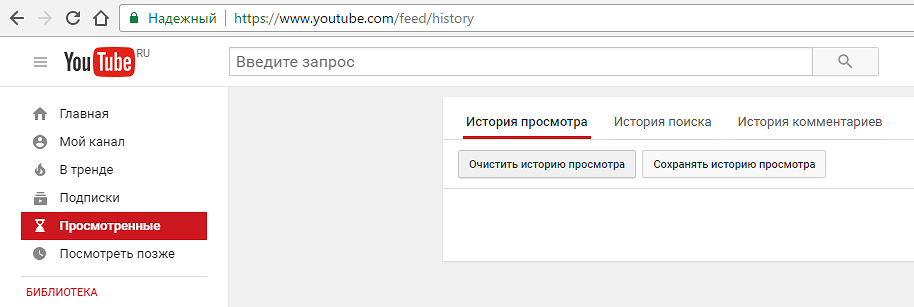 То есть, таким образом, вы в кратчайшие сроки можете произвести удаление или изменение своего комментария, не посещая самой страницы с ним.
То есть, таким образом, вы в кратчайшие сроки можете произвести удаление или изменение своего комментария, не посещая самой страницы с ним.
Как найти ответ на ваш комментарий
Из разряда «Как найти комментарий?», есть еще один животрепещущий вопрос: «Как отыскать ответ другого пользователя, на когда-то оставленный мною отзыв?». Конечно, вопрос не настолько затруднителен, как предыдущий, но тоже имеет место быть.
Во-первых, его вы можете обнаружить тем же способом, что был приведен немного выше, но это не очень разумно, ведь в том списке все будет вперемешку. Во-вторых, можно использовать систему оповещений, о которой сейчас и пойдет речь.
Приведенная ранее система оповещения находится в шапке сайта, ближе к правой части экрана. Выглядит же значок в виде колокольчика.
Нажав на него, вам покажутся действия, которые тем или иным образом были связаны с вашим аккаунтом. И если кто-то ответит на ваш комментарий, то это событие вы сможете увидеть именно здесь.
Помимо этого, вы можете самостоятельно настроить систему оповещения в настройках YouTube, но это уже тема для отдельной статьи.
Мы рады, что смогли помочь Вам в решении проблемы.Опишите, что у вас не получилось. Наши специалисты постараются ответить максимально быстро.
Помогла ли вам эта статья?
ДА НЕТКак удалить историю на Ютубе на телефоне Андроид
Видеохостинг YouTube по аналогии с браузерами сохраняет историю просмотров видеороликов и не только. Делается это, конечно же, для того, чтобы пользователь мог в любой момент открыть список просмотренных им видеороликов и найти понравившийся для повторного просмотра. Однако порою возникает потребность в ее очистке. В этой статье будет рассказано, как удалить историю на Ютубе на телефоне. К слову, инструкцию можно считать общей для браузерной версии сайта, так как интерфейс у них довольно схож.
К слову, инструкцию можно считать общей для браузерной версии сайта, так как интерфейс у них довольно схож.
Для чего нужно чистить историю просмотров
Перед тем как приступать к рассмотрению руководства по удалению истории в мобильном приложении YouTube, разберемся, для чего вообще нужно ее очищать.
Зачастую одним и тем же компьютером пользуются несколько человек, например, сотрудники на работе или члены семьи. А вопрос конфиденциальности в наше время стоит как никогда актуально, поэтому никто не хочет, чтобы посторонние знали, что именно они предпочитают смотреть. Некоторые просто пекутся о конфиденциальности, а некоторые стесняются своих вкусовых предпочтений – все это не столь важно, главное – разработчики видеоплощадки предоставили все необходимые инструменты для удаления журнала просмотров.
Однако, перед тем как переходить к подробной инструкции, стоит сказать, что журнал формируется только у того пользователя, который зарегистрировался на Ютубе и вошел в свой аккаунт. Если вы этого не делали, то нужды в ее очистке нет. Также можно дать рекомендацию по поводу использования режима «Инкогнито в браузере». Если его включить, то история не будет сохраняться и вам не придется в будущем ее чистить.
Если вы этого не делали, то нужды в ее очистке нет. Также можно дать рекомендацию по поводу использования режима «Инкогнито в браузере». Если его включить, то история не будет сохраняться и вам не придется в будущем ее чистить.
Как просмотреть историю
Ну а теперь разберемся, как посмотреть историю, ведь многие пользователи даже не знают, где она находится. В мобильном приложении YouTube делается это довольно просто:
- Запустите программу на Андроиде или iOS.
- Войдите в свой канал, если вы еще не авторизовались.
- Перейдите в раздел «Библиотека». Расположен он в нижнем правом углу экрана.
- В меню выберите пункт «История».
Сразу же после этого появится список всех роликов, которые были вами просмотрены до этого. Обратите внимание, что расположены они в хронологическом порядке, начиная с последнего. При желании вы можете осуществить поиск по роликам, для этого достаточно прописать ключевой запрос в верхнем поле для ввода.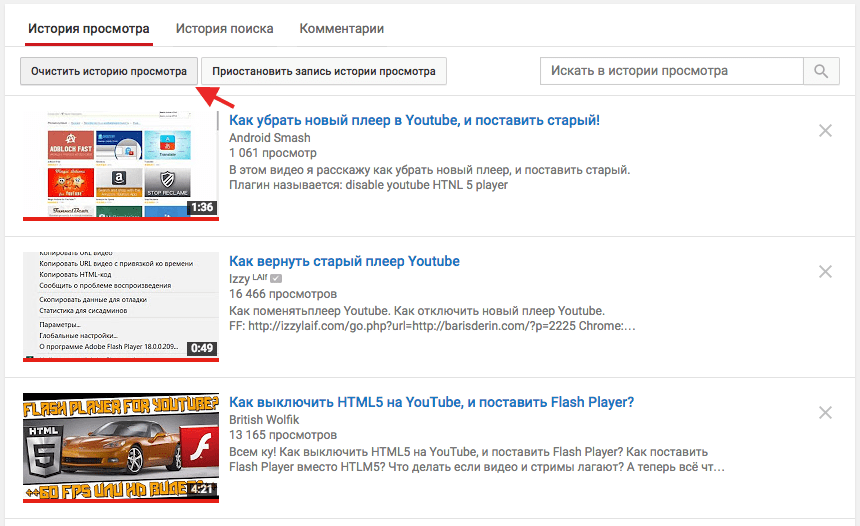 К слову, так можно быстро найти видеозапись, под которой вами был оставлен комментарий.
К слову, так можно быстро найти видеозапись, под которой вами был оставлен комментарий.
Стоит заметить, что в разделе «Библиотека» также отображается часть недавно просмотренных видео. Находится этот список в самом верху сразу под заголовком «Недавние видео». Таким образом вам даже не придется переходить в дополнительную рубрику, если необходимо быстро посмотреть недавно воспроизведенный ролик.
Как очистить историю просмотров
Ну а теперь перейдем непосредственно к тому, как выполнить удаление журнала просмотров в мобильном приложении YouTube. Как несложно догадаться, делается это все в том же разделе «Библиотека», поэтому инструкцию, как его открыть, мы пропустим и перейдем непосредственно к сути.
- Находясь в разделе «Библиотека», перейдите в рубрику «История».
- В списке просмотренных ранее роликов отыщите нужный для удаления.
- Нажмите по функциональной кнопке рядом с ним. Она имеет вид трех вертикально расположенных точек.
- В появившемся списке выберите опцию «Удалить».

- Подтвердите свои действия.
Сразу после этого из журнала исчезнет выбранный вами видеоролик. Аналогичным образом вы можете избавить и от остальных записей. Кстати, для облегчения их поиска используйте поисковую строку вверху страницы.
Если перед вами стоит задача очистить абсолютно все записи в журнале, тогда вышеописанный метод будет довольно неудобен, так как в списке может находится неисчислимое количество видео. К счастью, разработчики предусмотрели такое развитие событий и добавили в приложение соответствующую опцию. Воспользоваться ей довольно просто:
- Находясь в рубрике «История», где отображаются все просмотренные вами ролики, нажмите по функциональной кнопке в верхнем правом углу экрана. Находится она рядом с иконкой поиска.
- В появившемся меню нажмите по пункту «Настройки истории».
- Откроется список всех доступных действий, которые можно применить. В данном случае нас интересует «Очистить историю просмотра». Нажмите по этой кнопке.

- Подтвердите свои действия.
После этого все записи с журнала будут удалены и никто больше не сможет узнать, что именно вы смотрели на Ютубе. При необходимости в этом же меню можно аналогичным образом очистить историю поиска. А чуть ниже располагается два регулятора – «Не записывать историю просмотров» и «Приостановить запись». Если вы активируете первый, то все записи из истории очистятся и в будущем не будут сохраняться. Второй также отвечает за прекращение сохранения записей в журнале, однако все уже сделанные записи останутся нетронутыми.
Ранее было сказано, что в разделе «Библиотека» также отображается часть записей из истории. И эта статья была бы неполной, если бы в ней не было рассказано, как удалить их оттуда. А делается это проще простого:
- Находясь в разделе «Библиотека», в верхней части экрана отыщите видео, которое хотите удалить.
- Нажмите по функциональной кнопке под ним.
- Выберите пункт «Удалить из плейлиста История просмотров».

- Подтвердите свои действия.
Как можно заметить, способов удаления записей из истории существует довольно много, и это только на смартфоне. Теперь вы знаете, как быстро избавится от списка просмотренных ранее роликов. А каким способом руководствоваться – решать только вам.
YouTube 101: Как управлять историей поиска и очищать просмотренные видео «Смартфоны :: Гаджет-хаки
Да, да, да. Выбери свой разум из сточной канавы. История поиска может и должна управляться . Многим людям неудобно знать, что каждое видео, которое они щелкают, и каждая фраза, которую они ищут, записываются и сохраняются, и YouTube не является исключением.
Конечно, иногда бывает полезно перейти к недавнему поиску. Но в других случаях вы не хотите, чтобы вся ваша история поиска на YouTube была видна вам и всем вокруг.Никому не нужно знать, что вы потратили три часа на просмотр видео, где пауки борются с осами — да, это вещь. Итак, давайте рассмотрим несколько способов удалить элементы из поиска YouTube и истории просмотров с помощью вашего iPhone или устройства Android.
Итак, давайте рассмотрим несколько способов удалить элементы из поиска YouTube и истории просмотров с помощью вашего iPhone или устройства Android.
Не пропустите: YouTube 101: стоит ли YouTube Red того?
Удаление истории просмотров YouTube
В этом первом разделе показано, как удалять видео из истории просмотров YouTube — по одному или сразу.Мы также расскажем, как запретить YouTube записывать историю ваших просмотров в будущем.
Если вы хотите очистить историю поиска на YouTube , мы рассмотрим это в отдельном разделе ниже.
Метод 1. Удалить просмотренные видео по отдельности
Этот первый метод позволит вам удалить отдельные видео из истории просмотров вашей учетной записи YouTube. Для начала откройте приложение YouTube, затем перейдите на вкладку Library в iOS или вкладку Account на Android.Оттуда выберите «История».
Затем просто пролистайте историю просмотров, пока не найдете видео, которое хотите удалить. Когда вы это сделаете, нажмите кнопку меню с тремя точками сбоку от видео, затем выберите «Удалить из истории просмотра», чтобы удалить видео.
Когда вы это сделаете, нажмите кнопку меню с тремя точками сбоку от видео, затем выберите «Удалить из истории просмотра», чтобы удалить видео.
Метод 2. Удаление всей истории просмотров
Кроме того, вы можете удалить все видео из истории просмотров. Для этого метода начните с перехода на вкладку Library в iOS или вкладку Account в Android.Затем нажмите кнопку меню в правом верхнем углу и выберите «Очистить историю просмотров».
Если хотите, вы можете пойти дальше, снова нажав кнопку меню на странице History , а затем выбрав «Приостановить историю просмотров». Это предотвратит сохранение видео, которые вы будете смотреть в будущем, в вашей истории просмотров.
Если эти параметры не отображаются для вас, есть другой способ очистить и приостановить историю просмотров YouTube. Для пользователей iOS: нажмите значок своего профиля в правом верхнем углу главного меню YouTube, затем выберите «Настройки».«На Android перейдите на вкладку Account и выберите« История », затем нажмите кнопку меню в правом верхнем углу и выберите« Настройки ».
Отсюда прокрутите вниз до раздела Privacy на iOS или нажмите «История и конфиденциальность» на Android. На этом этапе вы можете нажать «Очистить историю просмотров», чтобы удалить все существующие видео из истории просмотра, и вы можете включить опцию «Приостановить историю просмотра», чтобы запретить YouTube сохранять журналы видео, которые вы будете смотреть в будущем
Метод 3: Очистить и приостановить историю просмотров YouTube из Google
Одним из плюсов того, что ваша учетная запись YouTube совпадает с учетной записью Google, является то, что их истории связаны.То, что вы ищете и смотрите на YouTube, также попадает в вашу историю Google. Так что, естественно, вы можете найти эту информацию в настройках Google.
Чтобы использовать этот метод, перейдите на страницу Мои действия Google , затем войдите в систему с той же учетной записью, которую вы используете для YouTube. Оттуда нажмите кнопку меню в правом верхнем углу страницы и выберите «Элементы управления действиями».
Затем прокрутите вниз и найдите карточку «История просмотров YouTube». Если вы хотите, вы можете запретить YouTube записывать историю просмотров, отключив переключатель рядом с «История просмотров YouTube», однако обратите внимание, что это применимо только к видео, которые вы смотрите отсюда.
Если вы хотите удалить ранее просмотренные видео из своей истории YouTube, нажмите кнопку «Управление активностью» на карточке «История просмотров YouTube». Отсюда вы можете удалить отдельные элементы истории, нажав кнопку меню с тремя точками рядом с ними, а затем выбрав «Удалить».
Вы также можете удалить всю историю просмотров YouTube с этой же страницы. Для этого нажмите кнопку меню с тремя точками вверху страницы, затем выберите «Удалить действие до». На следующем экране нажмите раскрывающееся меню под Удалить по дате , затем выберите «Все время.«Когда вы закончите, нажмите« Удалить », чтобы удалить все видео из истории просмотров YouTube.
Не пропустите: YouTube 101: Как загрузить видео со своего телефона
Удаление истории поиска YouTube
Затем мы рассмотрим все методы удаления истории поиска на YouTube. Это должно быть особенно полезно, если у вас есть какие-либо неудобные запросы, которые вы не хотите, чтобы другие люди видели.
Это должно быть особенно полезно, если у вас есть какие-либо неудобные запросы, которые вы не хотите, чтобы другие люди видели.
Метод 1. Очистить историю поиска на YouTube Приложение
Чтобы очистить историю поиска, сначала откройте приложение YouTube.Оттуда, если вы используете iPhone, коснитесь значка своего профиля в правом верхнем углу и выберите «Настройки». Если вы используете устройство Android, перейдите на вкладку Учетная запись , затем нажмите «История» и на следующем экране нажмите кнопку меню с тремя точками и выберите «Настройки».
Затем прокрутите вниз до раздела Privacy , если вы используете iPhone, или выберите «История и конфиденциальность», если вы используете Android. Отсюда просто нажмите «Очистить историю поиска», чтобы удалить все следы поисков, которые вы ранее выполняли на YouTube.Пока вы здесь, вы также можете включить настройку «Приостановить историю поиска», чтобы YouTube не сохранял будущие поисковые запросы.
Метод 2. Очистить историю поиска YouTube из Google
Очистить историю поиска YouTube из Google
Как и в случае с историей просмотра, вы также можете очистить историю поиска YouTube на странице настроек своей учетной записи Google. Чтобы использовать этот метод, начните с перехода на сайт My Activity Google, а затем убедитесь, что вы вошли в систему с теми же учетными данными, которые вы используете на YouTube.
Оттуда коснитесь трехточечного значка меню вверху страницы, затем выберите «Элементы управления действиями».Прокрутите вниз следующую страницу и найдите карточку «История поиска YouTube». Отсюда вы можете переключить переключатель, чтобы приостановить функцию истории поиска YouTube, которая предотвратит сохранение поисковых запросов в будущем. Но чтобы удалить существующую историю поиска, нажмите кнопку «Управление действиями».
Отсюда вы можете удалить отдельные элементы истории поиска, нажав кнопку меню рядом с ними и выбрав «Удалить». Если вы хотите удалить всю историю поиска на YouTube, нажмите кнопку меню в правом верхнем углу страницы, затем выберите «Удалить действие по. «После этого коснитесь раскрывающегося меню под Удалить по дате , затем выберите» Все время «. Когда вы закончите, просто нажмите» Удалить «, чтобы стереть историю поиска на YouTube.
«После этого коснитесь раскрывающегося меню под Удалить по дате , затем выберите» Все время «. Когда вы закончите, просто нажмите» Удалить «, чтобы стереть историю поиска на YouTube.
Теперь, когда у вас есть обрабатывать свою историю поиска, вы можете свободно просматривать по своему вкусу, не опасаясь, что другие люди увидят ваш поиск и вашу историю просмотров. Не волнуйтесь — смотрите столько музыкальных клипов Nickelback, сколько захотите. Никто никогда не будет должны знать.
Не пропустите: все наши уроки на YouTube 101
В магазине Gadget Hacks наступила неделя Черной пятницы! Огромные распродажи динамиков Bluetooth, крепления для телефонов, онлайн-курсы и многое другое.Самые большие скидки на онлайн-классы, и мы специально выбрали для вас 10 наших любимых. Проверь их!
Посмотрите 10 лучших предложений BF для онлайн-курсов (до 99%)>
Изображение на обложке и скриншоты Джейка Петерсона / Gadget HacksКак очистить историю просмотров YouTube и историю поиска
Вот как можно очистить историю просмотров YouTube и историю поиска на iOS, Android и в Интернете.
Очистите историю просмотров на YouTube и историю поиска, чтобы начать все заново
Итак, вы сидите на диване и просматриваете видео на YouTube.Очевидно, что через несколько минут (или часов) вы заходите слишком далеко, заканчивая всевозможными странными и странными предложениями на главной странице YouTube. В этот момент вы понимаете, что «YOLO» — не лучший вариант, и пришло время очистить историю просмотров на Youtube и историю поиска, чтобы вернуть все в норму. Процесс для этого очень, очень прост, и все, что требуется, — это несколько секунд и определенное количество щелчков или нажатий, чтобы понять, какое устройство вы используете для этого.
Очистить историю просмотров YouTube и историю поиска из Интернета
1.Предполагая, что вы вошли в свою учетную запись Google, откройте веб-сайт YouTube.com .
2. Оказавшись здесь, щелкните вкладку History в левой части страницы.
3. Теперь вы увидите две вкладки справа История просмотра и История поиска. Выберите каждый и при необходимости очистите журнал.
Выберите каждый и при необходимости очистите журнал.
Очистить историю просмотров YouTube и историю поиска с помощью iOS или Android
1. Запустите приложение YouTube на своем устройстве iOS или Android.
2. Нажмите на изображение своего профиля в правом верхнем углу, чтобы увидеть настройки, связанные с вашей учетной записью.
3. Теперь нажмите Настройки .
4. Нажмите на Очистить историю просмотра и Очистить историю поиска , чтобы завершить работу.
Пауза в истории просмотра — возможный вариант для многих
Во многих случаях полностью отказаться от поиска и просмотра истории просто невозможно. Итак, вместо того, чтобы удалять вещи и знать, что вы находитесь в наилучшей возможной настройке для своей учетной записи YouTube с точки зрения истории, выберите вместо этого приостановку своей истории.Таким образом, в вашей истории не появится ничего нового или странного, и все останется в первозданном виде. Вы найдете эти параметры прямо там, где есть кнопка очистки истории как для просмотра, так и для поиска.
Вы найдете эти параметры прямо там, где есть кнопка очистки истории как для просмотра, так и для поиска.
Заключение
Прежде чем продолжить очистку своей истории, убедитесь, что вы не теряете ничего важного. Как только вы нажмете кнопку «Очистить историю», пути назад уже не будет. Вот почему я также упомянул опцию паузы в истории. Это гарантирует, что вещи находятся именно там, где они должны быть, и не будут загрязнены чем-то чрезвычайно странным (или странным).
Мы будем держать наших читателей в курсе других руководств, подобных этому, так что следите за нашими новостями.
Как очистить историю YouTube
Посмотрим правде в глаза: история YouTube не всем лестна.
Конечно, возможно, вы один из тех немногих осторожных, кто не забывает открывать вкладку инкогнито каждый раз, когда вы открываете пушистый видеоблог косплея, забавные клипы из телешоу, защищенного авторским правом, или музыкальное видео старой школы Jonas Brothers.
Но если вы похожи на большинство из нас и хотите убедиться, что ваши странные стриминговые привычки скрыты от детей или супругов, которые могут использовать ваш компьютер совместно, не волнуйтесь.Очистить историю YouTube очень просто. Вы также можете отдыхать с миром, зная, что данные о ваших просмотрах не хранятся на серверах Google, ожидая любопытных глаз.
Можно ли отследить историю YouTube?
Да. Все, что вы искали или смотрели на YouTube, является частью вашей истории YouTube, если вы не используете вкладки инкогнито или частный браузер. Вы можете просмотреть эту историю в любое время, нажав кнопку «История» на главной странице YouTube.Это не уникально для YouTube; Google отслеживает большую часть посещаемых вами страниц, когда вы вошли в свою учетную запись Google.
БОЛЬШЕ: Как включить скрытый темный режим YouTube
Есть много причин, по которым YouTube может быть полезным для хранения вашей истории. Например, вы можете вернуться и быстро повторно посмотреть видео, которые вы недавно смотрели, если у вас возникли проблемы с их поиском. YouTube также рекомендует видео и предлагает варианты поиска на основе того, что вы смотрели ранее.
Могут ли другие пользователи YouTube видеть вашу историю?
Не беспокойтесь: другие пользователи YouTube не могут видеть вашу историю, как и пользователи других платформ Google.
Однако это не означает, что ваш просмотр является полностью конфиденциальным. Если вы используете общий компьютер или устройство, которое другие могут позаимствовать, имейте в виду, что другие смогут пролистать вашу историю. Кроме того, другие пользователи будут получать видео и рекомендации по поиску на основе вашей истории. Так что, если вы недавно смотрели что-нибудь интересное, они могут получить забавные рекомендации.
БОЛЬШЕ: Разблокируйте контент с ограничением по региону с помощью лучшего YouTube VPN
Очистка истории YouTube предотвратит появление этих рекомендаций на YouTube и не позволит любителям увидеть их. Однако это не удалит вашу историю из вашего аккаунта Google полностью. (Подробнее об этом позже).
В приложении YouTube:
1. Нажмите на значок своего профиля в правом верхнем углу. Выберите «Настройки».
2.В разделе «История и конфиденциальность» нажмите «Очистить историю поиска» или «Очистить историю просмотра».
В мобильном браузере:
1. Коснитесь значка своего профиля в правом верхнем углу.
2. Перейти в историю.
3. Нажмите «Очистить всю историю поиска» или «Очистить всю историю просмотра».
На компьютере:
1. На главной странице YouTube перейдите в меню в левой части экрана и нажмите История.
2. В меню справа выберите История поиска или История просмотра. Щелкните Очистить всю историю поиска.
Можете ли вы восстановить удаленную историю YouTube?
Не совсем так. Но если вы случайно удалили элемент просмотра и хотите его просмотреть, есть способ сделать это. Два предостережения: вы должны просматривать в Chrome, пока вы просматривали элемент, и вы должны быть вошли в свою учетную запись Google.
Вам нужно будет открыть настройки своего аккаунта Google.Оттуда нажмите «Личная информация и конфиденциальность» и прокрутите вниз до «Мои действия». Здесь вы увидите список всего, что вы делали при входе в свою учетную запись Google: посещали Facebook, редактировали документ Google, заходили в Hulu и все остальное. Даже если вы очистили историю YouTube, здесь будут перечислены выполненные вами поисковые запросы и просмотренные видео.
Если вы хотите, чтобы Google прекратил их сбор, вернитесь к «Личная информация и конфиденциальность» и прокрутите до «Элементы управления действиями». Здесь вы можете отключить все отслеживание, включая активность в Интернете и приложениях, историю YouTube и голосовые запросы.
Кредит: Tom’s Guide
История поисковых систем
Современные поисковые системы довольно невероятны — сложные алгоритмы позволяют поисковым системам обрабатывать ваш поисковый запрос и возвращать результаты, которые, как правило, довольно точны, предоставляя вам ценные информационные самородки среди огромного массива информационных данных.
Поисковые системыпрошли долгий путь с момента появления своих первых прототипов, как показывает наша инфографика Internet Search Engine History .От улучшений в поисковых роботах и классификации и индексации Интернета до введения новых протоколов, таких как robots.txt, чтобы веб-мастера могли контролировать сканирование веб-страниц, до внедрения голосового поиска — разработка поисковых систем стала кульминацией несколько поисковых технологий, разработанных на основе разных поисковых систем. Alta Vista была первой поисковой системой, которая обрабатывала запросы на естественном языке; Lycos сильно начал с системы категоризации сигналов релевантности, сопоставления ключевых слов с префиксами и близости слов; а Ask Jeeves представила возможность использования редакторов-людей для поиска фактических поисковых запросов пользователей.
Как работают поисковые системы?
Прежде всего, давайте спросим , что такое поисковик ? Поисковая система — это программа, которая выполняет поиск в Интернете сайтов по ключевым словам. Поисковая система берет ваше ключевое слово и возвращает страницы результатов поисковой системы (SERP) со списком сайтов, которые она считает релевантными или связанных с вашим ключевым словом в поиске.
Цель многих сайтов — попасть в первую выдачу по наиболее популярным ключевым словам, связанным с их бизнесом.Рейтинг сайта по ключевым словам очень важен, потому что чем выше рейтинг сайта в поисковой выдаче, тем больше людей его увидят.
SEO, или поисковая оптимизация, — это метод, используемый для увеличения вероятности получения ранжирования первой страницы с помощью таких методов, как создание ссылок, теги заголовков SEO, оптимизация контента, метаописание и исследование ключевых слов.
Поисковые системы Google и другие основные поисковые системы, такие как Bing и Yahoo, используют большое количество компьютеров для поиска в больших объемах данных в Интернете.
Поисковые машиныкаталогизируют всемирную паутину с помощью паука или поискового робота . Эти роботы-сканеры были созданы для индексирования контента; они сканируют и оценивают контент на страницах сайта и в информационных архивах в Интернете.
Алгоритмы и определение лучших поисковых систем
Разные поисковые системы в Интернете используют разные алгоритмы для определения того, какие веб-страницы наиболее релевантны для определенного ключевого слова поисковой системы и какие веб-страницы должны отображаться в верхней части страницы результатов поисковой системы.
Релевантность — это ключ к поисковым системам в Интернете — пользователи, естественно, предпочитают поисковую систему, которая даст им самые лучшие и наиболее релевантные результаты .
Поисковые системы часто весьма осторожны со своими алгоритмами поиска, поскольку их уникальный алгоритм пытается генерировать наиболее релевантные результаты. Лучшие поисковые системы и, как следствие, самые популярные поисковые системы, являются наиболее релевантными.
История поисковой системы
История поисковой системы началась в 1990 году с Archie, FTP-сайта, на котором размещен список загружаемых каталогов.Поисковые системы оставались примитивными списками каталогов, пока поисковые системы не развились для сканирования и индексации веб-сайтов, в конечном итоге создавая алгоритмы для оптимизации релевантности.
Yahoo начинался как просто список любимых веб-сайтов, который со временем стал достаточно большим, чтобы стать индексным каталогом с возможностью поиска. Фактически, их поисковые службы были переданы на аутсорсинг до 2002 года, когда они действительно начали работать над своей поисковой системой.
История поисковой системы Google
Уникальный и улучшающийся алгоритм Google сделал его одним из самых популярных поисковых систем за все время.Другие поисковые системы по-прежнему испытывают трудности с сопоставлением алгоритма релевантности, созданного Google путем изучения ряда факторов, таких как социальные сети, входящие ссылки, свежий контент и т. Д.
Как свидетельствует приведенная выше инфографика, Google появился на сцене поисковых систем в 1996 году. Google был уникальным, потому что он ранжировал страницы в соответствии с нотацией цитирования, при которой упоминание одного сайта на другом сайте становилось голосом в пользу этого сайта.
Google также начал оценивать сайты с помощью авторитета .Авторитетность или надежность веб-сайта определялась тем, сколько других веб-сайтов ссылались на него и насколько надежными были те, которые ссылаются на внешние сайты.
История поиска Google можно увидеть, взглянув на изменения домашней страницы Google за эти годы. Примечательно видеть, насколько простой и примитивной была когда-то самая популярная ныне поисковая система.
История поисковой системы Google: взгляд в прошлое
Изображение исходной домашней страницы поисковой системы Google 1997 года, когда Google был частью Стэнфорда.edu.
Домашняя страница поисковой системы Google в 2005 году
Текущий вид Google.
Список альтернативных поисковых систем
Хотя Google по праву считается самой популярной поисковой системой, существует также ряд альтернативных поисковых систем , которые можно использовать.
Существуют разные поисковые системы для уникальных нужд. Например, вы можете захотеть, чтобы поисковая машина помогала вам искать именно в блогах, или, возможно, вам нужны поисковые системы для детей, которые возвращают только сайты, подходящие для детей.
Вот список поисковых систем , отвечающих конкретным интересам:
Эти бесплатные поисковые системы позволяют легко находить информацию, отвечающую вашим уникальным потребностям.
Системы глубокого поиска в Интернете
В дополнение к стандартным поисковым системам, существуют также глубоких поисковых систем .
Под глубокой паутиной понимаются области Интернета, которые не поддаются нормальному индексированию и поэтому не могут быть легко найдены и проиндексированы поисковыми роботами.Эти альтернативные поисковые системы специализируются на этих данных, которые нелегко найти.
- Yippy — популярная поисковая система в глубокой сети, особенно полезная для ниш и малоизвестных интересов
- Deep Dyve — это система поиска в глубокой сети научных статей и журналов
10 лучших поисковых систем
Ниже приведен наш список 10 лучших поисковых систем Интернета . Хотя выбор «лучшей» поисковой системы зависит от ваших уникальных желаний и потребностей, ниже приведен список популярных поисковых систем, некоторые из которых более уникальны, чем другие.
- Google — Предлагает все, от поиска изображений до поиска по картам, поиска по новостям и т. Д. Благодаря впечатляющей релевантности ключевых слов и постоянно совершенствующемуся алгоритму поиска легко понять, почему Google по-прежнему является действующим чемпионом.
- Bing — поисковая система на базе Microsoft гордится тем, что является «машиной принятия решений», предлагая поисковые предложения в боковом столбце и предоставляя дополнительные параметры поиска.
- Yahoo — Хотя Yahoo в последнее время страдает, это все еще классическая и популярная поисковая система.
- Спросите — чистый макет и удобная группировка результатов.
- Поиск AOL — AOL продолжает использоваться, в основном людьми, которые все еще используют AOL. Они где-то там.
- DogPile — некогда альтернатива Google возвращается и является отличной альтернативой более крупным поисковым системам.
- Duck Duck Go — не отслеживает историю поиска и избегает спамерских сайтов.
- Интернет-архив. Эта поисковая система позволяет пользователям путешествовать во времени, чтобы увидеть, как веб-страницы выглядели в прошлые годы.Очень интересная поисковая система, с которой можно поиграть.
WordStream — поставщик программного обеспечения для управления контекстной рекламой и инструментов SEO для постоянной оптимизации и расширения усилий по интернет-маркетингу, включающих большое количество ключевых слов, таких как ключевые слова с длинным хвостом и ключевые слова поисковых систем. WordStream предоставляет масштабируемую частную онлайн-среду для работы с ключевыми словами, которая включает в себя анализатор ключевых слов и инструмент предложения ключевых слов, чтобы проводить анализ ключевых слов и превращать ваше исследование в действия. WordStream также предоставляет БЕСПЛАТНЫЙ инструмент подсказки ключевых слов, который работает быстрее, точнее и дает вам тысячи вариантов ключевых слов, чем инструмент подсказки ключевых слов Google AdWords, как для SEO, так и для PPC-маркетинга.
.


 Очистить историю поиска YouTube из Google
Очистить историю поиска YouTube из Google